Como aplicar opções de formatação de superscritos e subcritos no Microsoft Excel
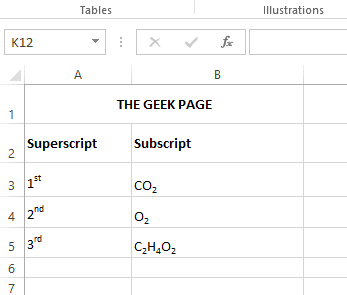
- 2035
- 323
- Loren Botsford
Um superscript é um personagem ou mais de um personagem, pode ser letras ou números, que você precisa definir um pouco acima da linha normal de texto. Por exemplo, se você precisar escrever 1º, as cartas st precisa estar um pouco acima do personagem 1. Da mesma forma, um subscrito é um conjunto de caracteres ou um único caractere que precisa ser definido um pouco abaixo do nível normal de texto. Por exemplo, quando você escreve fórmulas químicas, você precisa colocar os números abaixo da linha normal de caracteres. A captura de tela a seguir mostra alguns exemplos para formatação superescrito e subscrito.
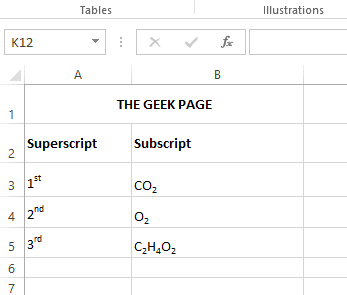
Embora isso possa parecer uma tarefa difícil, é realmente muito simples aplicar a formatação superscrata e subcritiva aos seus textos. Neste artigo, explicamos em algumas etapas simples de como você pode formatar textos facilmente com formatação sobrescritos ou subscritos. Espero que você goste de ler o artigo.
Como aplicar a formatação superscriptada no Excel
Passo 1: Clique duas vezes na célula contendo o texto que você deseja aplicar a formatação superscritt. Depois de entrar no modo de edição, Clique e selecione o texto Isso será feito um sobrescrito.
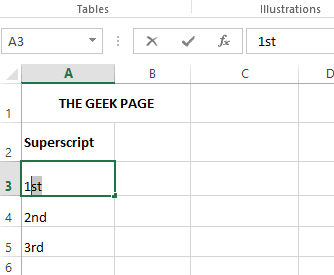
Passo 2: Depois que o texto é selecionado, Clique com o botão direito do mouse nele e depois escolha a opção Formatar celulas.
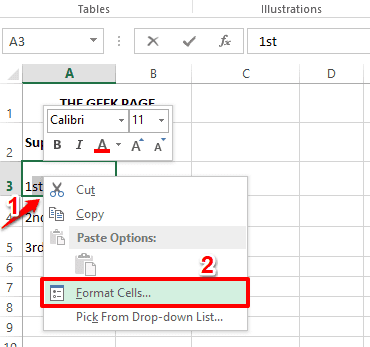
etapa 3: No Formatar celulas janela, sob a seção Efeitos, Verifica a Caixa de seleção correspondente à opção Sobrescrito. Acerte o OK botão uma vez feito.
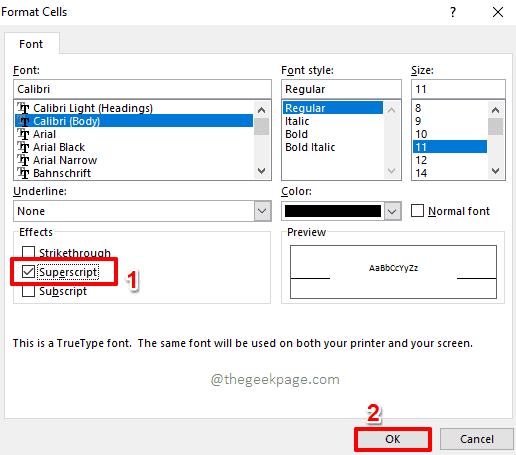
Passo 4: Se você agora olhar para o texto formado, poderá ver que a formatação do Superscript é aplicada com sucesso.
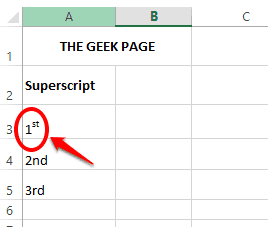
Etapa 5: Não há atalhos para o formato em massa dos textos sobrescritos. Você precisa aplicar a formatação do Superscript um por um. A seguir, é apresentada uma captura de tela que possui uma coluna inteira com formatação superscritiva.
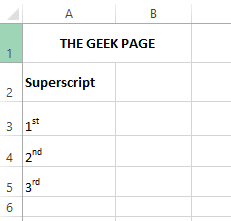
Como aplicar a formatação de subscritos no Excel
Passo 1: Assim como na formatação do SuperScript, em primeiro lugar Clique duas vezes na célula e então Selecione o texto que você deseja aplicar a formatação de subscrito a.
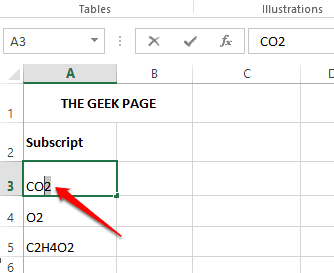
Passo 2: Agora Clique com o botão direito do mouse no texto selecionado e clique no Formatar celulas opção.
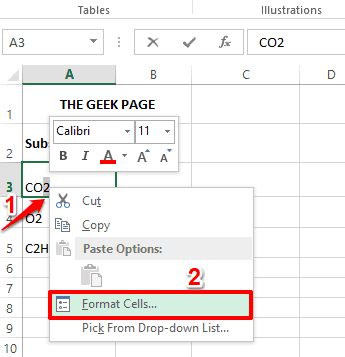
etapa 3: Como a seguir, verifique o Caixa de seleção correspondente a Subscrito opção e atingir o OK botão.
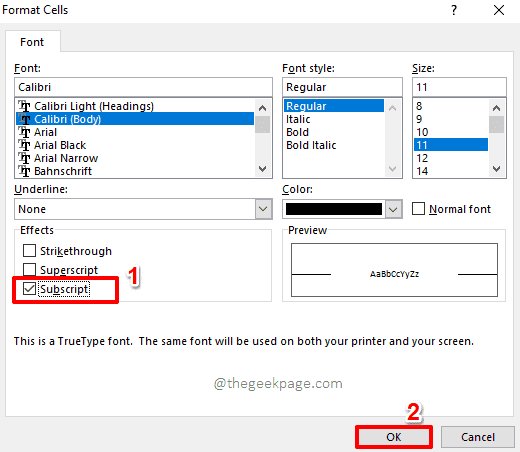
Passo 4: Se você agora olhar para a planilha do Excel, poderá ver que a formatação do subscrito é aplicada com sucesso.
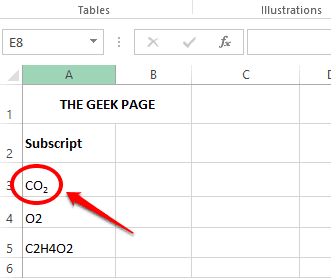
Etapa 5: Novamente, não temos a opção de aplicar em massa a formatação do subscrito. Então, você precisa fazê -lo manualmente um a um, como mostrado na captura de tela abaixo.
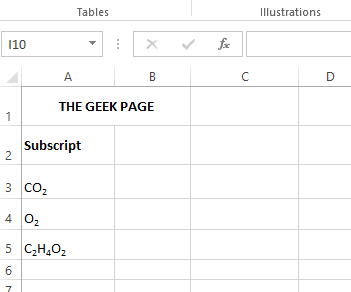
Por favor, diga -nos na seção de comentários se você achou o artigo útil. Fique atento!
- « Como impedir o Google Chrome de armazenar o histórico de navegação no Windows PC
- Como desfocar parte de uma imagem no aplicativo PowerPoint »

